
Mit PDF2WORD kannst du kostenlos PDF-Dokumente in bearbeitbare Word-Dateien umwandeln, ohne Registrierung oder Wasserzeichen.
Wenn du den Inhalt einer PDF-Datei richtig bearbeiten willst, kommt eigentlich nur ein Programm für Textbearbeitung in Frage. Die ideale Wahl wäre Microsoft Word. Ob es sich bei deiner Datei nun um eine eingescannte Version eines Handbuchs oder um ein Dokument handelt, das dir per E-Mail geschickt wurde, ist egal. Du kannst unser PDF2WORD-Tool nutzen, um das PDF im Word-Format zu speichern und dann damit zu bearbeiten.
Wie man PDF in Word umwandeln kann
Öffne den PDF in Word-Konverter.
Lade dein PDF-Dokument per Drag & Drop hoch.
Wähle aus, ob du OCR (für Scans) verwenden möchtest.
Warte, bis die Software die Datei verarbeitet hat.
Klicke auf den Download-Button, um deine Word-Datei zu speichern.
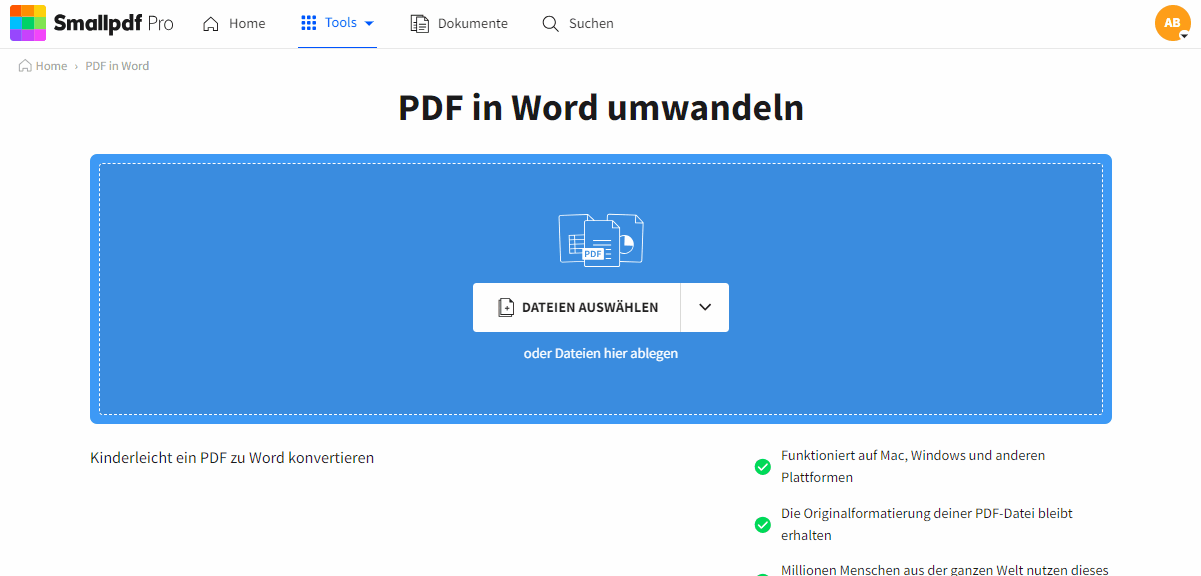
Das PDF2WORD-Tool von Smallpdf in Aktion!
Der PDF in Word-Konverter kann kostenlos genutzt werden. Du kannst sogar ohne ein Konto ganz leicht PDFs in Word umwandeln. Besuche einfach das Tool und leg los. Das gilt übrigens für alle unsere 21 Online-Tools. Du kannst deine Dateien also auch komprimieren, bearbeiten oder in anderen Dateitypen speichern, von Microsoft Office-Formaten bis hin zu Bildern.
Mit bearbeitbaren Word-Dokumenten arbeiten
Nachdem du dein Word-Dokument aus dem PDF2WORD-Tool heruntergeladen hast, kannst du es mit Word oder einem anderen Texteditor öffnen, um es zu bearbeiten. Mac-Benutzer können zum Beispiel Pages nutzen, um Word-Dokumente zu bearbeiten.
Apropos Mac: Unser Online-Tool ist von jedem Betriebssystem aus zugänglich. Egal, ob du Windows, Mac, Linux oder ein anderes Betriebssystem verwendest, du kannst jederzeit über deinen bevorzugten Webbrowser auf unsere Webseite zugreifen.
Die Arbeit des PDF2WORD-Konverters rückgängig machen
Wenn du mit deiner Word-Datei fertig bist, willst du sie natürlich wieder in eine PDF-Datei umwandeln. Das ist besonders wichtig, wenn du deine Arbeit mit anderen teilen möchtest. Schließlich sollen sie lesen, nicht schreiben. Word-Dateien haben keinen schreibgeschützten Modus, und jeder kann den Inhalt deines Dokuments beliebig ändern. Das PDF-Format hingegen schützt den Inhalt vor Änderungen. Um zu verhindern, dass jemand deine Datei bearbeitet, wandelst du das Word-Dokument am besten wieder in eine PDF-Datei um.
Die meisten Textverarbeitungsprogramme lassen dich problemlos ein Word-Dokument als PDF speichern. Normalerweise musst du nur die Funktion „Speichern unter“ wählen und dann die Option „PDF“ aus einer Dropdown-Liste der verfügbaren Formate auswählen.
Wenn du diese Option nicht siehst oder du keine Lust hast, in Einstellungen zu suchen, hilft dir Smallpdf weiter. Mit unserem WORD2PDF-Tool kannst du im Handumdrehen deine Word-Dateien im PDF-Format speichern.
Eingefleischte Smallpdf-Nutzer mit einem Pro-Abonnement können sogar mehrere Dateien in einem Rutsch in und aus PDF und Word umwandeln. Dazu ziehst du einfach alle Dateien, die du konvertieren möchtest, in die Toolbox. Lehn dich zurück und wir erledigen die Fleißarbeit. Vergiss nicht, die Ergebnisdateien herunterzuladen, die wir bequem in eine Zip-Datei packen - wenn du 50 Dokumente umwandelst, musst du den Download-Button nicht 50 Mal drücken. Du kannst Smallpdf Pro mit unserer 7-Tage-Testversion kostenlos ausprobieren, um die Massenverarbeitung zu testen.
Übersetzt und ins Deutsche adaptiert von Anna

